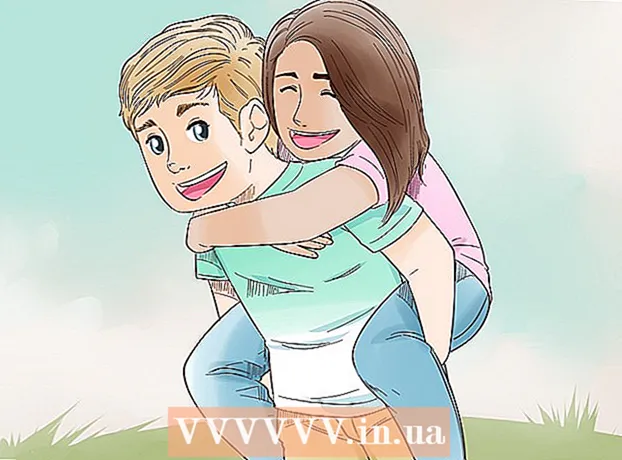Аўтар:
Eric Farmer
Дата Стварэння:
10 Марш 2021
Дата Абнаўлення:
27 Чэрвень 2024

Задаволены
- крокі
- Частка 1 з 2: Здымка і адпраўка фота і відэа
- Частка 2 з 2: Адпраўка якія захоўваюцца на прыладзе фота і відэа
- парады
Facebook Messenger можна выкарыстоўваць не толькі для перадачы тэкставых паведамленняў. Дзякуючы ўбудаванай функцыі здымкі можна хутка зняць малюнак або запісаць відэа і адразу адправіць яго сябрам. Каб падзяліцца знятым ранняе здымкам або відэа, праглядзіце тэчку «Галерэя».
крокі
Частка 1 з 2: Здымка і адпраўка фота і відэа
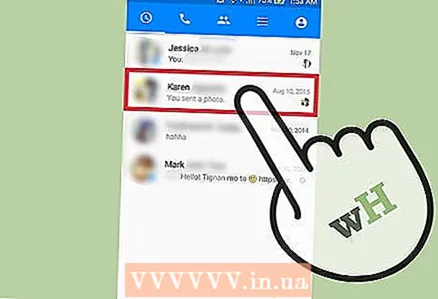 1 Адкрыйце гутарку з чалавекам, якому вы хочаце адправіць фота ці відэа. Адпраўце фота ці відэаролік з альбома галерэі або зрабіце здымак / запішыце новае відэа і адразу адпраўце яго праз Messenger. Усё гэта можна зрабіць у акне перапіскі.
1 Адкрыйце гутарку з чалавекам, якому вы хочаце адправіць фота ці відэа. Адпраўце фота ці відэаролік з альбома галерэі або зрабіце здымак / запішыце новае відэа і адразу адпраўце яго праз Messenger. Усё гэта можна зрабіць у акне перапіскі.  2 Краніце кнопкі «Камера», калі хочаце зрабіць здымак ці запісаць відэа. Кнопка «Камера» над тэкставым полем дазваляе рабіць здымкі і запісваць відэа, і адразу дзяліцца імі ў гутарцы.
2 Краніце кнопкі «Камера», калі хочаце зрабіць здымак ці запісаць відэа. Кнопка «Камера» над тэкставым полем дазваляе рабіць здымкі і запісваць відэа, і адразу дзяліцца імі ў гутарцы. - Калі гэта ваша першая спроба зрабіць здымак, сістэма папросіць вас прадаставіць Messenger доступ да камеры прылады. Дазвольце доступ да камеры, каб разблакаваць функцыю здымкі.
- Каб пераключацца паміж пярэдняй і задняй камерамі, выкарыстоўвайце кнопку ў правым ніжнім куце.
 3 Краніце круглай кнопкі здымкі, каб зрабіць здымак. Націсніце на кнопку «Адправіць», каб падзяліцца здымкам у гутарцы.
3 Краніце круглай кнопкі здымкі, каб зрабіць здымак. Націсніце на кнопку «Адправіць», каб падзяліцца здымкам у гутарцы. 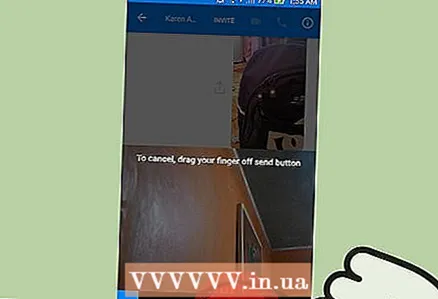 4 Зацісніце круглую кнопку здымкі, каб запісаць да 15 секунд відэа. Націсніце на кнопку «Адправіць», каб падзяліцца відэаролікам у гутарцы.
4 Зацісніце круглую кнопку здымкі, каб запісаць да 15 секунд відэа. Націсніце на кнопку «Адправіць», каб падзяліцца відэаролікам у гутарцы. - Каб адмяніць запіс, зрушыце палец з кнопкі, а затым прыбярыце яго.
Частка 2 з 2: Адпраўка якія захоўваюцца на прыладзе фота і відэа
 1 Адкрыйце гутарку з чалавекам, якому вы хочаце адправіць фота ці відэа. Адпраўце фота і відэа, якія ўжо захоўваюцца на прыладзе.
1 Адкрыйце гутарку з чалавекам, якому вы хочаце адправіць фота ці відэа. Адпраўце фота і відэа, якія ўжо захоўваюцца на прыладзе.  2 Краніце абразкі «Галерэя», каб адлюстраваць фота і відэа, якія захоўваюцца на прыладзе. Праз прыкладанне можна адпраўляць не толькі фатаграфіі, але і захаваныя відэа.
2 Краніце абразкі «Галерэя», каб адлюстраваць фота і відэа, якія захоўваюцца на прыладзе. Праз прыкладанне можна адпраўляць не толькі фатаграфіі, але і захаваныя відэа.  3 Краніце выявы або відэа, якое хочаце адправіць. На абраным малюнку або відэа з'явяцца дзве кнопкі.
3 Краніце выявы або відэа, якое хочаце адправіць. На абраным малюнку або відэа з'явяцца дзве кнопкі.  4 Краніце абразкі «Аловак», каб адрэдагаваць малюнак або абрэзаць відэа. Кнопка «Карандаш» дазваляе маляваць на малюнку і дадаваць тэкст, а таксама абрэзаць відэа.
4 Краніце абразкі «Аловак», каб адрэдагаваць малюнак або абрэзаць відэа. Кнопка «Карандаш» дазваляе маляваць на малюнку і дадаваць тэкст, а таксама абрэзаць відэа. - На сённяшні дзень абрэзка відэа даступная толькі на прыладах Android.
 5 Адпраўце абранае малюнак або відэа. Скончыўшы з рэдагаваннем, краніце кнопкі «Адправіць», каб падзяліцца выявай або відэа ў гутарцы. Загрузка доўгіх відэа можа заняць некаторы час.
5 Адпраўце абранае малюнак або відэа. Скончыўшы з рэдагаваннем, краніце кнопкі «Адправіць», каб падзяліцца выявай або відэа ў гутарцы. Загрузка доўгіх відэа можа заняць некаторы час. - Калі вы хочаце адправіць аб'ёмныя відэаролікі, падключыцеся да бесправадной сеткі, каб не вычарпаць мабільны трафік.
парады
- Фатаграфіі, загружаныя ў чаты Messenger, не будуць дададзеныя ў галерэю фатаграфій на Facebook.